Hvordan endre synkroniseringsinnstillinger i Gmail
Gmail synkroniserer automatisk e-post i opptil 30 dager på telefonen din, men hvis det ikke er tilstrekkelig, kan du øke synkroniseringsvarigheten manuelt fra innstillingene.
Verizon tilbyr Pixel 4a for bare $ 10 per måned på nye ubegrensede linjer
- Åpen Gmail fra startskjermen.
- Trykk på hamburger-meny øverst til venstre.
-
Naviger til bunnen av ruten for å finne Innstillinger.
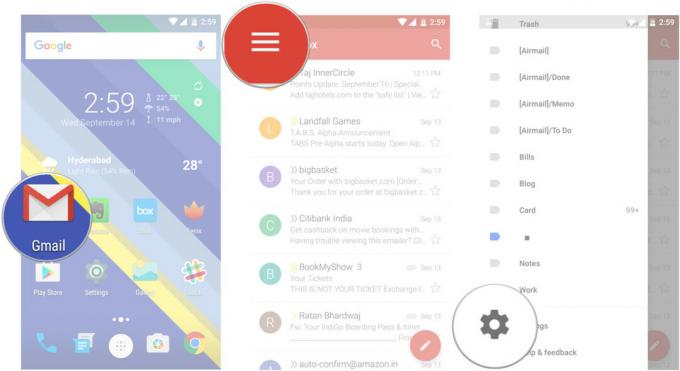
- Velg Gmail-konto som du vil endre synkroniseringsinnstillinger for.
- Gå til kontoinnstillingene Dager med e-post som skal synkroniseres.
-
Skriv inn ønsket antall dager i tekstboksen.

Hvordan bruke handlingsbekreftelser i Gmail
Gmail på skrivebordet har en Angre send-funksjon som er nyttig når du oppdager en feil i e-posten den andre etter du trykker på Send-knappen. Funksjonen er ikke tilgjengelig på Android, og det nærmeste du kommer lignende funksjonalitet er gjennom handlingsbekreftelser. Med innstillingen aktivert, vil du se en dialogboks dukker opp hver gang du sender, arkiverer eller sletter en melding som ber deg om å bekrefte handlingen.
- Trykk på hamburger-meny øverst til venstre.
- Navigere til Innstillinger.
-
Plukke ut Generelle innstillinger.

- Naviger til bunnen av siden for å se Handlingsbekreftelser.
-
Velg avkrysningsruter ved siden av hver tilsvarende handling.

Slik bruker du automatisk fremføring i Gmail
Gmails automatisk fremføring er en god tidsbesparelse hvis du har mange uleste e-poster. Funksjonen lar deg automatisk flytte til neste uleste e-post i innboksen etter at du har arkivert eller slettet en bestemt tråd.
- Trykk på hamburger-meny øverst til venstre.
- Navigere til Innstillinger.
-
Plukke ut Generelle innstillinger.

- Trykk på Automatisk fremføring.
-
Velg mellom Nyere, Eldre, eller Samtaleliste.

Hvordan bruke feriesvaret i Gmail
Vil du ikke se på innboksen din mens du er på ferie? Sett opp feriesvar, og Gmail vil automatisk avfeie et svar på alle innkommende e-poster, og varsle avsendere om at du ikke vil være tilgjengelig før den angitte varigheten. Du har også muligheten til å begrense responderens automatiske melding til de i kontaktlisten din.
- Trykk på hamburger-meny øverst til venstre.
- Navigere til Innstillinger.
-
Velg Gmail-konto som du vil aktivere et automatisk svar for.

- I kontoinnstillingene navigerer du til Feriesvar.
- Bytt innstillingen til på å begynne å fylle ut start- og sluttdatoer, så vel som selve meldingen.
-
Trykk på Ferdig for å aktivere funksjonen.
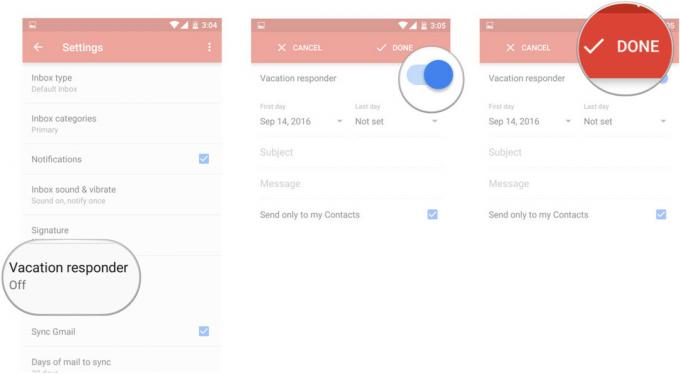
Hvordan søke i Gmail
Hvis du er som meg og mottar hundrevis av e-post hver dag, er det ingen enkel oppgave å holde innboksen ryddig. Heldigvis har Gmail en utmerket søkefunksjon som er nyttig når du leter etter en bestemt e-post. Du kan søke etter e-post mottatt på en bestemt dato, filtrere meldinger basert på avsenderen, se gjennom e-post som bare har vedlegg, og mye mer.
- Trykk på Søk-ikon øverst til høyre.
- Tast inn din søkeparameter.
-
Gmail vil vise e-post som samsvarer med søket.

Hvis du er interessert i å se alle tilgjengelige parametere, her er hele listen. Etiketter og filtre gir en enklere måte å kategorisere e-post på, men begge funksjonene er ikke tilgjengelige i Android-appen. Du må bruke Gmail på skrivebordet for å lage filtre og etiketter.
Hvordan lage etiketter i Gmail
Etiketter er en enkel måte å organisere rot på innboksen din. Du kan opprette et helt etiketthierarki ved hjelp av Gmail, og hekke underetiketter under en overordnet etikett for mer effektiv e-postadministrasjon. For eksempel kan du opprette en etikett kalt Bills for å organisere alle kjøpskvitteringer, og sette opp en underetikett kalt Google for alle kjøp som er gjort i Play Store og andre Google-domener. Foreløpig kan du bare opprette etiketter fra skrivebordsklienten, da alternativet ikke er tilgjengelig på mobilversjonene. Slik konfigurerer og administrerer du etiketter raskt.
- Åpen Gmails nettgrensesnitt ved å besøke gmail.com.
- I din innboksvisning, Klikk på Mer-knappen fra venstre rute.
-
Plukke ut Lag ny etikett å lage en ny etikett.

- Tast inn ditt etikettnavn.
- Hvis du oppretter en underetikett, Merk av i avmerkingsboksen ved siden av Nest-etiketten under og tag et foreldretikett.
-
Du kan administrere etikettene dine fra Administrer etiketter seksjon.

Hvordan filtrere meldinger i Gmail
Filtre lar deg kategorisere e-postene dine, noe som gir deg mer kontroll over innboksen din. Du kan opprette et filter for automatisk å videresende e-post fra en bestemt avsender til en etikett, opprette regler for e-post som har vedlegg, spesifikke ord og så mye mer.
- Åpen Gmails nettgrensesnitt ved å besøke gmail.com.
- Fra søkefeltet øverst klikker du på Ned pil.
-
Sett regel for filteret ditt. I dette tilfellet skal vi arkivere alle e-postmeldinger fra Amazon.

- Når du har angitt kriteriene, klikker du på Lag filter med dette søket.
-
Velg din ønsket handling fra listen over tilgjengelige alternativer.

Hvordan legge til et alias i Gmail
En annen måte å filtrere meldinger på er ved å opprette en alias-konto. Legge til + etter Gmail-brukernavnet ditt for å opprette et alias som videresender all e-post til den opprinnelige kontoen din. For eksempel hvis brukernavnet ditt er [email protected], kan du legge til [email protected] som et alias, og all e-post som sendes til den kontoen vil bli videresendt til ditt primære brukernavn. Du kan opprette aliaskontoer for å abonnere på nyhetsbrev eller kampanjer, og sette opp et filter slik at disse meldingene automatisk blir sortert i en bestemt etikett.
Andre omtaler
- Gmail analyserer ikke prikker i e-postadressen, så et brukernavn som [email protected] er det samme som [email protected].
- Du bør nok begynne å lære Gmails hurtigtaster. De fungerer både på skrivebordet og på Android-klienten når de er paret med et eksternt tastatur.
- Hvis du bruker Gmail på skrivebordet, er det på tide at du aktiverer det Angre sending. Funksjonen er mer nyttig enn du tror.
Du forteller oss det
Hva er de beste produktivitetshackene dine for Gmail? Gi oss beskjed i kommentarene.
Oppdater: Oppdatert i oktober 2017 med detaljer om nye Gmail-funksjoner.

Alt du trenger å vite om PS5: Utgivelsesdato, pris og mer.
Sony har offisielt bekreftet at de jobber med PlayStation 5. Her er alt vi vet om det så langt.

Nokia lanserer to nye budsjett Android One-telefoner under $ 200.
Nokia 2.4 og Nokia 3.4 er de siste tilskuddene til HMD Globals budsjett for smarttelefoner. Siden de begge er Android One-enheter, vil de garantert motta to store OS-oppdateringer og vanlige sikkerhetsoppdateringer i opptil tre år.

Alt vi vet (så langt) om Google Pixel 5.
Vi er fremdeles måneder ute fra Google som avslører Pixel 5, men det betyr ikke at det er for tidlig å spekulere i hva det kan tilby. Her er alt vi vet så langt!

Dette er de beste bandene for Fitbit Sense og Versa 3.
Sammen med utgivelsen av Fitbit Sense og Versa 3 introduserte selskapet også nye uendelige band. Vi har plukket ut de beste for å gjøre ting enklere for deg.
